Kaip sekti savo darbų sąrašą „Mac“ naudojant „Ding“.
Įvairios / / February 11, 2022
Užduočių sąrašai tampa vis sudėtingesni. Jei yra sąrašų su skirtingomis spalvomis, varnelių ir prioritetų rinkiniais ir visomis tomis parinktimis, tai gali būti Būtų gana neįtikėtina, jei vartotojas norėjo tik paprasto darbų sąrašo, kad būtų galima sekti, ką jis turi daryti. Iš pradžių taip ir užklydau Ding, ir nuo to laiko nebežiūriu atgal. „Ding“ yra valdiklis, kurį galite įdiegti „Mac“ prietaisų skydelyje. Jis leidžia patikrinti ir koreguoti užduočių sąrašą tiesiog prietaisų skydelyje.
Neseniai parašiau mokymo programą kaip pridėti valdiklių prie „Mac“ prietaisų skydelio, jei norėtumėte išsamesnio instrukcijų rinkinio.
Pažiūrėkime, kaip pradėti naudoti šį įrankį.
Eikite į Ding tinklalapį, kad atsisiųstumėte valdiklis.
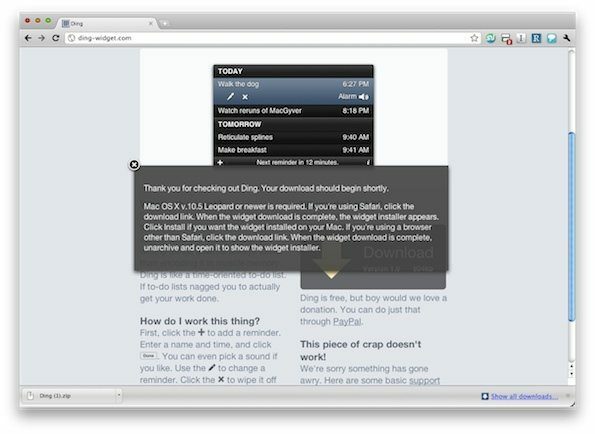
Išskleiskite .zip failą. Dukart spustelėkite ištrauktą .wdgt failą.
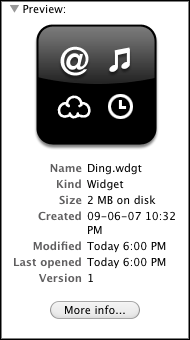
Pasirinkite Įdiegti ir jūsų ekrane pasirodys naujas valdiklis Prietaisų skydelis.
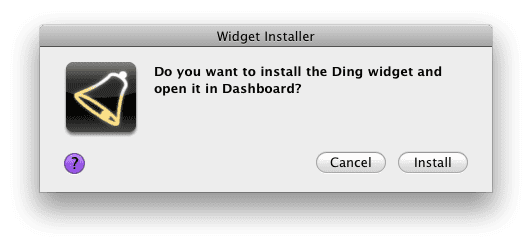
Ding sąsaja yra gana paprasta. Įveskite, ką turite padaryti Ką? lauke, o kai reikia tai padaryti Kada? lauke. Galite įvesti konkrečią datą, pvz
2012 m. balandžio 22 d, arba tiesiog savaitės diena, jei tai kita savaitė. Taip pat galite įvesti konkretų laiką, kada tai padaryti, arba pagal numatytuosius nustatymus Ding jums praneš, kad tai teisinga.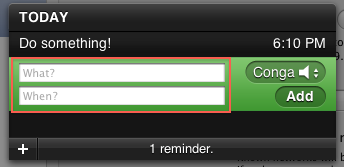
Kai baigsite konfigūruoti, jūsų įvykis bus rodomas taip.
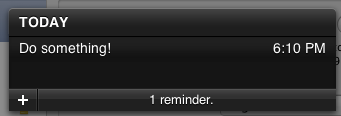
Spustelėję įvykį galėsite jį redaguoti arba ištrinti. Spustelėkite pieštuko piktogramą, kad ją redaguotumėte, arba kryžiaus piktogramą, kad ją ištrintumėte.
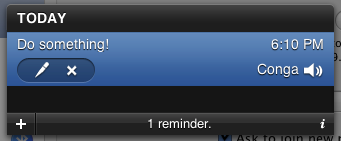
Paspaudę i Apatiniame dešiniajame kampe galėsite koreguoti Ding nuostatas. Viena esminė funkcija, kurią turėjau įjungti, buvo urzgti integracija. Vietoj to, kad tuo metu tiesiog skambėtų žadintuvas, taip pat bus rodomas pranešimas, kad tiksliai žinotumėte, ką turite padaryti, neatidarę informacijos suvestinės ir patikrinti.
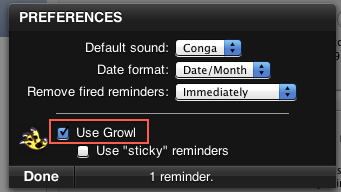
Štai pavyzdys, kaip Dingas naudoja Growl.
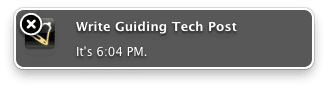
„Ding“ yra gana paprasta programa ir tikrai tinka minimalistiniams „Mac“ vartotojams, norintiems greitai pasiekti savo darbų sąrašą. Tiesiog patikrinkite savo prietaisų skydelį, kai norite pamatyti, ką turite padaryti!
Jei pageidaujate daugiau funkcijų turinčios debesies programos, patikrinkite Darbo eiga. Jei esate „Mac“ vartotojas ir norite sužinoti daugiau apie produktyvumą, peržiūrėkite šiuos dalykus 5 iCal produktyvumo gudrybės.
Paskutinį kartą atnaujinta 2022 m. vasario 02 d
Aukščiau pateiktame straipsnyje gali būti filialų nuorodų, kurios padeda palaikyti „Guiding Tech“. Tačiau tai neturi įtakos mūsų redakciniam vientisumui. Turinys išlieka nešališkas ir autentiškas.



